4 sätt att fixa oenighet som inte upptäcker Battle.Net (09.15.25)
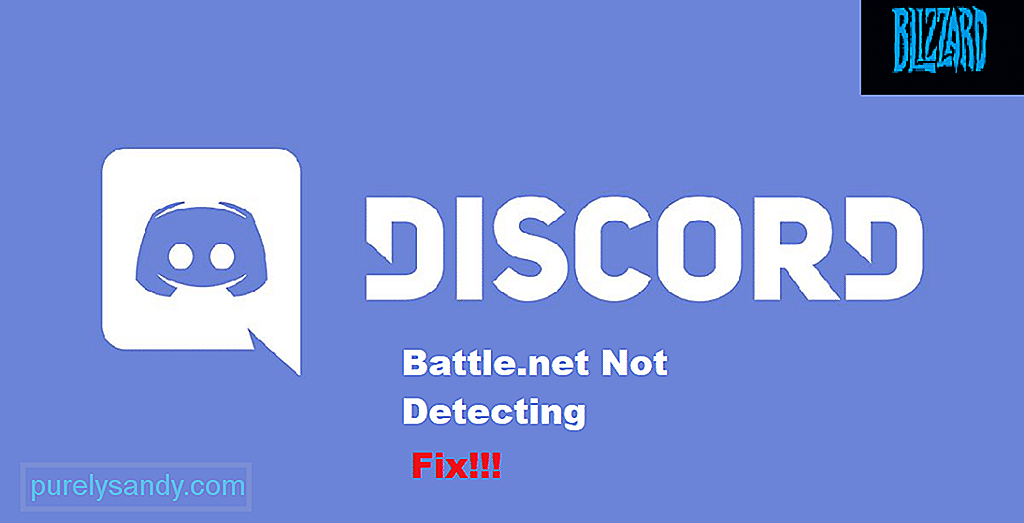 splittring upptäcker inte battle.net
splittring upptäcker inte battle.net Blizzard är en populär videospelutvecklare och utgivare som är känd för att publicera alla typer av spel. Blizzard har en launcher som kan användas för att starta Blizzards spel eller för att köpa spel som publiceras av Blizzard.
Launchern är bättre känd som Battle.net. Några av spelen som den innehåller är Overwatch och Call of Duty Modern Warfare. Å andra sidan är Discord populär programvara som ansvarar för kommunikation mellan spelare på olika sätt. Dessa inkluderar röstchatt, videosamtal samt textchatt.
Populära Discord-lektioner
Sättet hur Discord fungerar är att det automatiskt upptäcker spel eller program som körs på skrivbordet. På det här sättet kan du enkelt strömma spelen till andra spelare. Problemet är att Discord inte upptäcker Battle.net för de flesta spelare. Detta har lämnat dem ingen aning om varför Discord agerar på det här sättet.
Om du är någon som har befunnit sig i samma båt, har du tur! Idag kommer vi att nämna alla möjliga sätt på hur du kan fixa Discord som inte upptäcker Battle.net. Så låt oss komma igång!
Vissa säkerhetsbegränsningar från Windows kan vara anledningen till att Discord inte kan upptäcka Battle.net. Som ett resultat kan du behöva försöka köra Discord som administratör. Innan du provar något föreslår vi att du startar om datorn och stänger Discord om den körs vid start. Kör nu Battle.net innan du kör Discord som administratör.
Om du måste, försök också att köra Battle.net som admin också. Detta bör kunna lösa problemet.
Ominstallera båda programmen kan fungera som en lösning. Börja med att ta bort båda programmen helt från din dator. Ta också bort cachefilerna för båda programmen. Starta om datorn efteråt.
Ladda ner och installera den senaste versionen av Battle.net och följ sedan den senaste versionen av Discord.
Du kan försöka köra Discord med din webbläsare för att se om det gör något. Vi rekommenderar att du använder en pålitlig webbläsare som Google Chrome.
Ibland kan programmet ha problem varför spelare kan behöva köra Discord via webbläsaren istället.
Det sista du kan göra är att kontrollera både din mikrofon och sekretessinställningar. Kontrollera först alla dina mikrofoninställningar i Windows och Discord.
Du måste också kontrollera dina Windows-sekretessinställningar. Se till att din mikrofon får användas i både Discord och Battle.net (eller spelet du försöker spela).
The Bottom Line
Upptäcker inte din Discord Battle.net? Följ bara de fyra ovan nämnda stegen för att bli av med problemet. För mer information, läs instruktionerna som vi nämnde i artikeln.

YouTube-video: 4 sätt att fixa oenighet som inte upptäcker Battle.Net
09, 2025

